
Att lägga till en textruta i ett dokument är ett utmärkt sätt att markera relevant information - som ett dragoffert - och kunna flytta den lätt. Google gör inte att lägga till en uppenbar, så här lägger du till en textruta i en Google Docs-fil.
Så här lägger du till en textruta i Google Docs
Med Google Dokument kan du lägga till textrutor i dina dokument för att anpassa och markera specifik information, men det gör det på ett annat sätt än du förväntar dig. För att lägga till en måste du först öppna ritverktyget - inte något som kommer att tänka på när det är text du vill lägga till.
I ditt dokument öppnar du menyn "Infoga" och väljer sedan kommandot "Ritning".
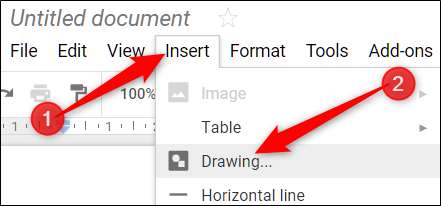
I ritningsfönstret som öppnas klickar du på knappen "Textruta" i verktygsfältet högst upp.
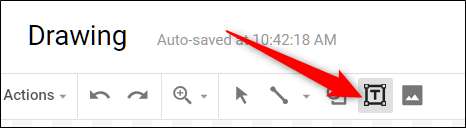
Klicka nu och dra musen för att skapa en textruta i det utrymme som tillhandahålls och lägg sedan till önskad text.
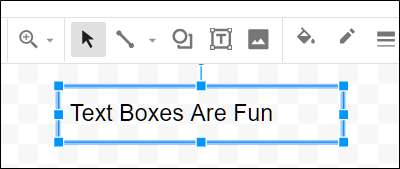
När du har skapat en textruta och lagt till lite text kan du anpassa den efter eget tycke genom att använda verktygsfältet. Klicka på de tre punkterna för att visa det utökade textfältet.
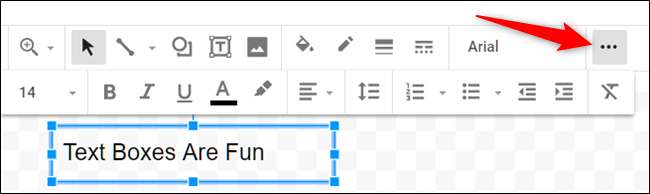
Detta låter dig ändra färgen på bakgrunden, gränsen och teckensnittet, samt använda andra formateringsalternativ som fetstil, kursiv, kulor och så vidare.
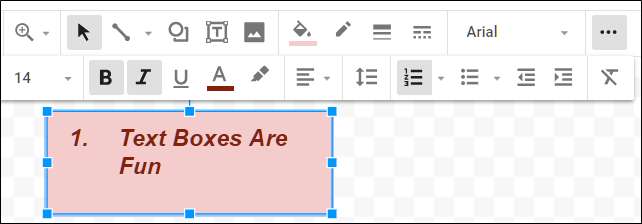
När textrutan ser ut som du vill, klicka på "Spara och stäng" för att lägga till den i ditt dokument.
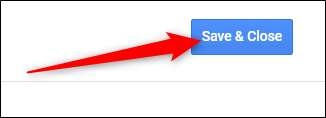
Du kan nu flytta textrutan dit du vill. Om du behöver göra några ändringar i det dubbelklickar du på textrutan för att visa ritverktygen igen. Alternativt kan du klicka på textrutan du vill ändra och sedan klicka på "Redigera".
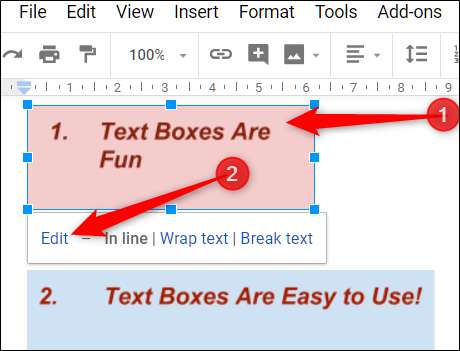
Även om den här metoden inte är det enklaste sättet att lägga till en textruta i ett dokument, ger den dig ett enkelt sätt att infoga och manipulera textrutor genom hela din fil.







